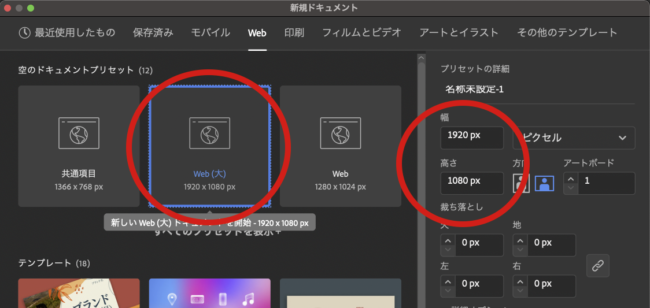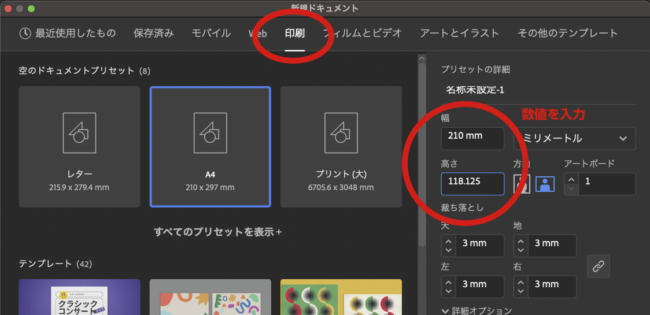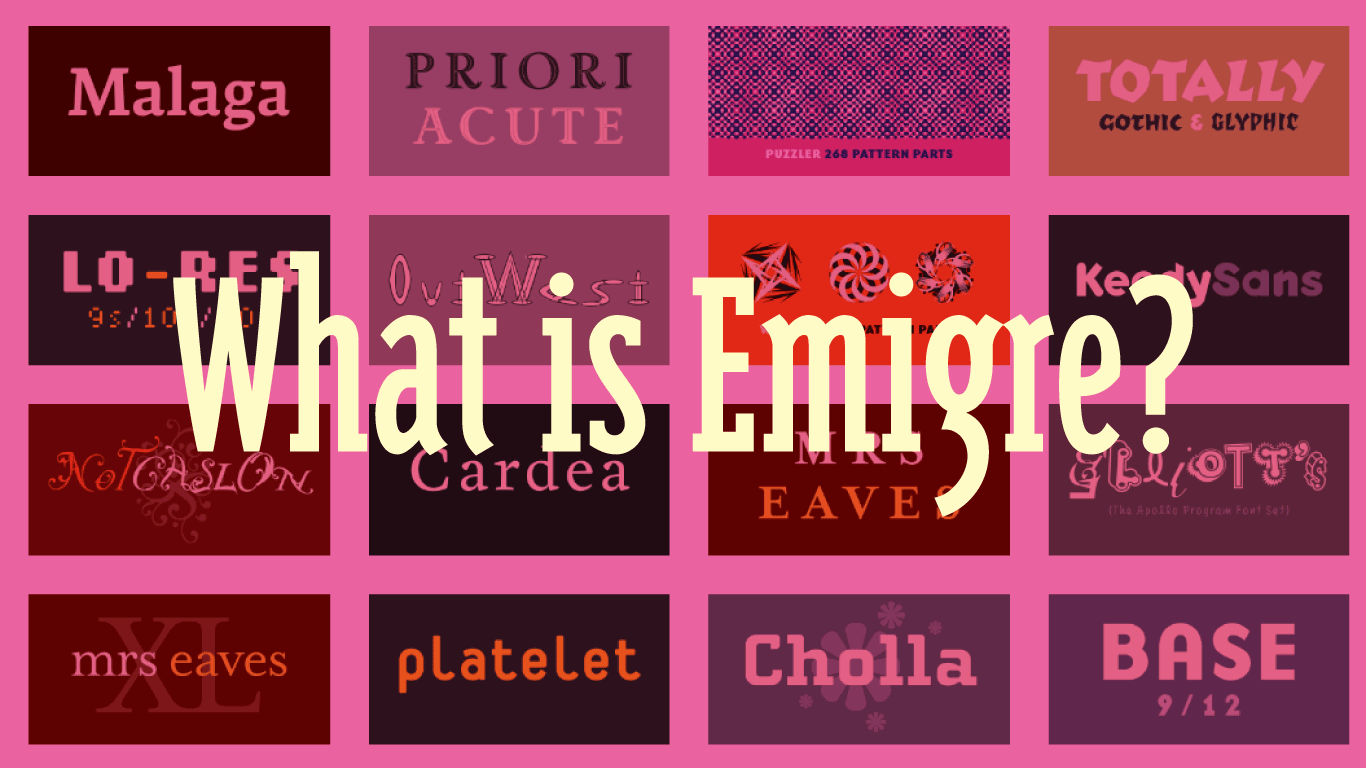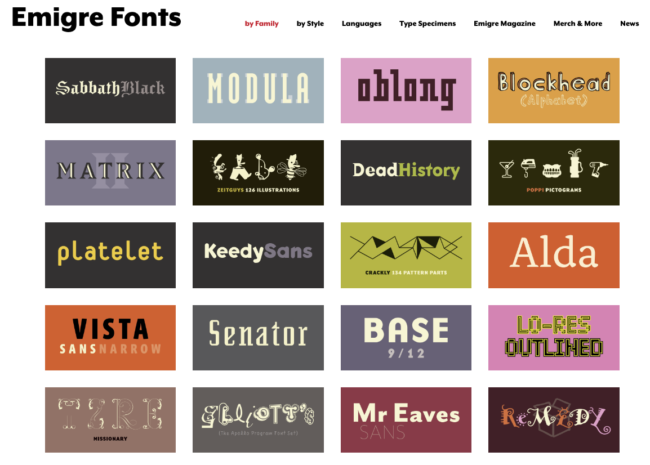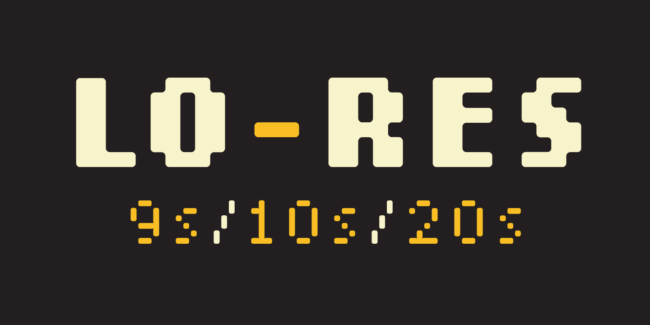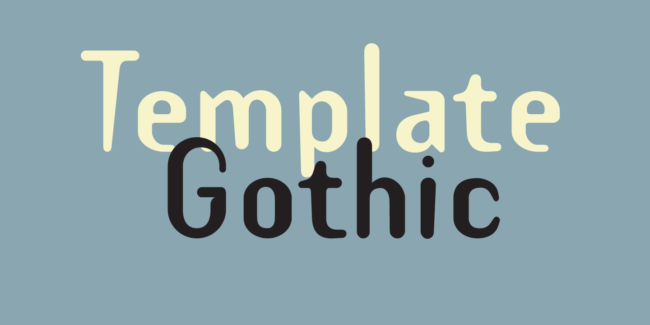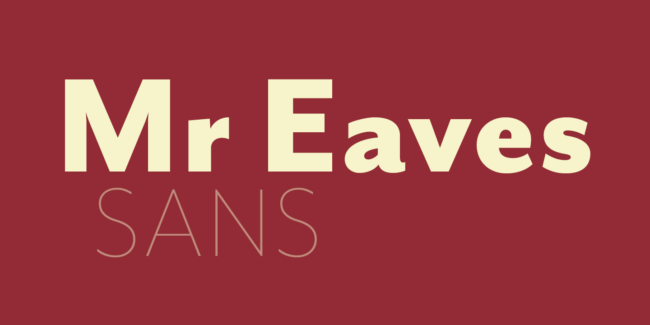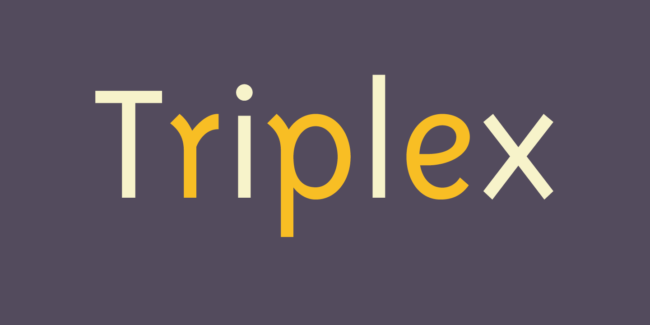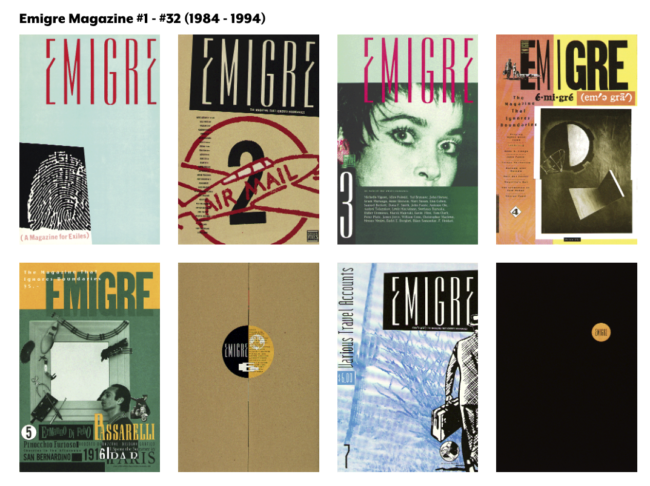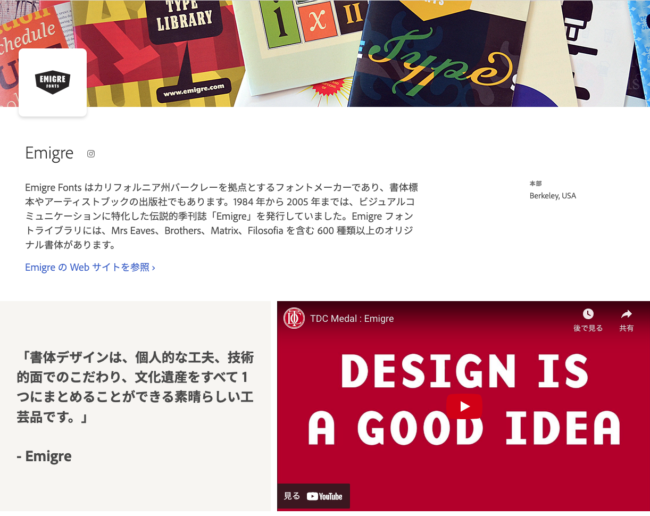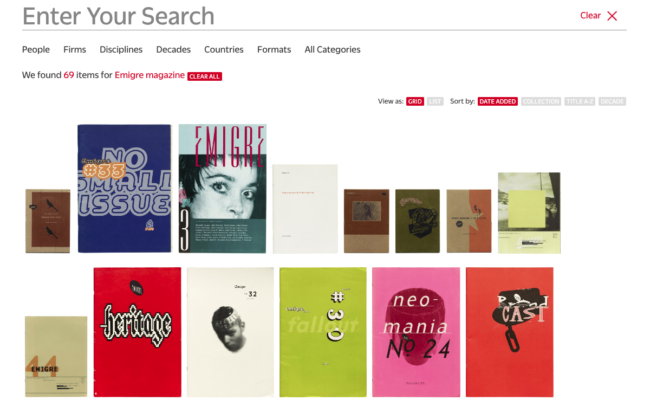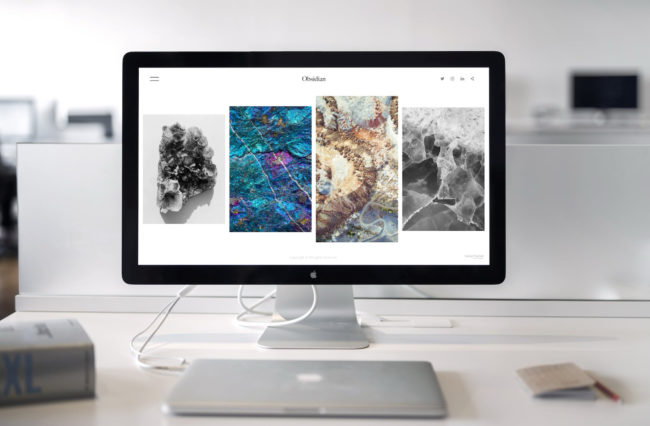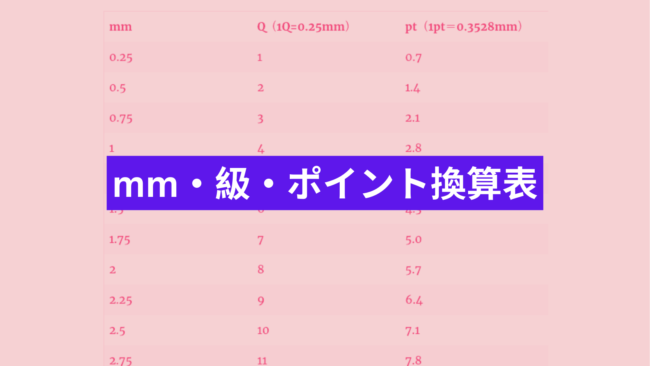最も大きな課題は何ですか ?
今の最も大きな課題は、仕事用のMacの買い替えを検討していることです。
今使っているMac
フリーランスグラフィックデザイナーとして仕事をしている私の現在のMac環境はこちらです。
メイン
Mac Pro late 2013
サブ
MacBook Pro mid 2012
10年以上前のモデルなのでだいぶ厳しくなってきました。
主な用途
私が仕事で使うのはほぼDTPの印刷物。
使うソフトとしてはInDesign、Illustrator、Photoshop。
たまに簡単な動画を作るので
Premiereも少し使います。
DTPだけであればそれほどスペックいらないですが、時代性を考えるとある程度は動画作成できるスペックが欲しい。
OSのバージョンアップ問題
特にOSのアップデートができなくなりつつあるのが問題で、OSを上げないとAdobeソフトのバージョンも上げられないからです。
Mac Proはまだ最新のAdobeを入れられているのですが、MacBook Proの方は2022バージョンが限界で、これ以上上げられなさそうです。
少なくともノートの方は近いうちに買い替えたいのですが、Mac proの方もそろそろバージョンアップが打ち切られそう‥‥。
バージョンが上げられないと何が問題か
制作自体で大きな問題はないのですが、私は各種学校で講師の仕事もしているので、ある程度最新バージョンの新しい機能を把握しておかないといけません。
自分のパソコンでデモンストレーションをする事もあるので、その際に学生さんが使うソフトとバージョンが違うと、教わる方としては混乱が生じます。(学生さんは基本、最新のバージョンを使うので)
あとは個人的な欲求として、近年のアップデートで頻繁に更新される生成AIを使った機能も、試しておきたいので、できるだけ最新バージョンを試したいと思っています。
ノート(MacBook Pro)に一本化すべきか
いっそノートパソコンに一本化しようか、それとも、ノートだけ買い替えて、デスクトップは実際に更新できなくなってから考えるか。
ずっと逡巡しています。
セキュリティとサブ機が必要か
ノートに一本化する方に気持ちが傾いていたのですが、昨日、駅前のカフェまで行ってノートで作業をしてる時に感じたことがありました。
ノートに一本化して、持ち出した際に、無くしたり、盗まれたり、もしくは、落としたりして壊れたらその時点で仕事ができなくなる‥‥!
メイン機をノートにするにしても、デスクトップのままにするとしても、サブ機はやはり必要になりそうです。
そうすると、大人しくメインをデスクトップ、サブをノートで、OSアップデートに対応できるように買い替えるのが良さそうです。
2月から4月にかけて、入学・入社シーズンでMacが割引される、という情報も見かけたのでそのあたりの時期も狙ってみようと考えてます。
購入を検討している機種
現時点で購入したい機種。
デスクトップ
Mac mini(M2 または M2 Pro)
https://www.apple.com/jp/shop/buy-mac/mac-mini
モニターは持っているのでMac miniが一番リーズナブルな候補かと思います。
メモリは16GB-24GBに上げて、ストレージは1TBにカスタムしたいところです。
ノート
MacBook Pro(M3 または M3 Pro)
https://www.apple.com/jp/shop/buy-mac/macbook-pro
14インチで、メインで使うならメモリとストレージは上げたいです。
ただ、これを買うならメインをノートにしたいんですよね。
悩ましいです、、、、。